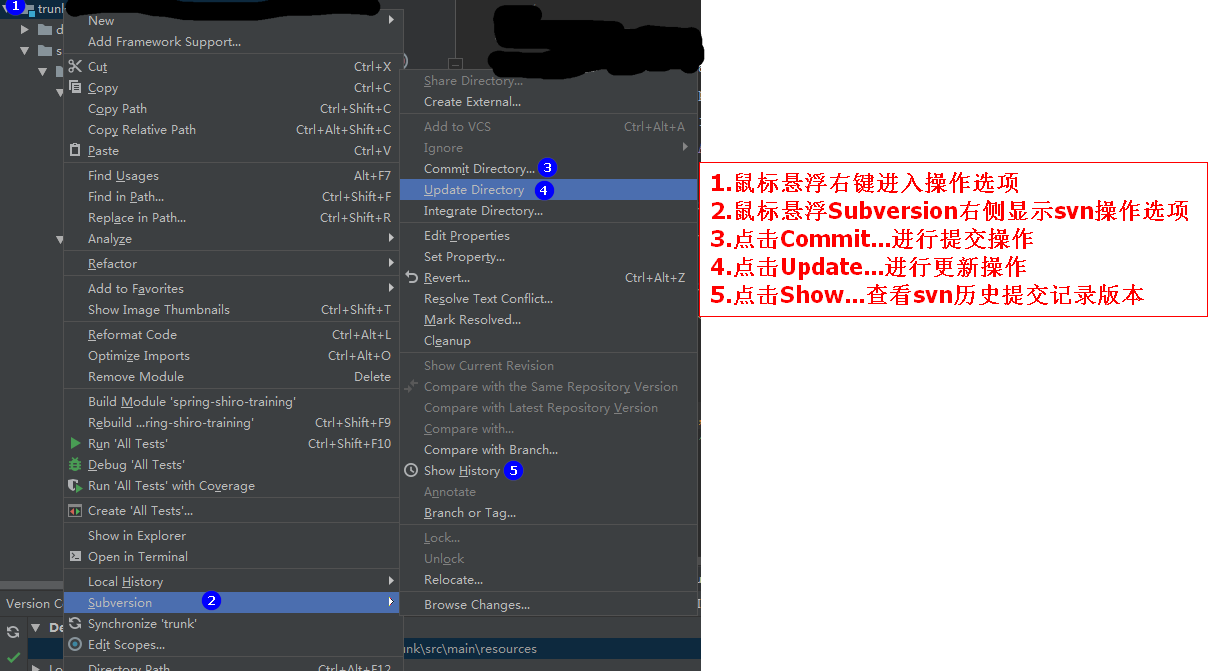SVN(subversion )服务端和客户端的下载安装使用
SVN(subversion)官方网站: http://subversion.apache.org/packages.html
一、服务端下载
1.百度搜关键字:subversion 进入subversion官方网站
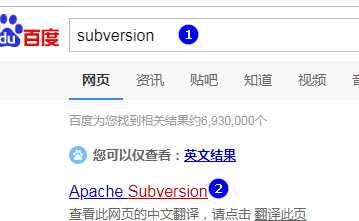
2.进入subversion官方点击Binary Packages(二进制包)点击VisualSVN服务端进行下载
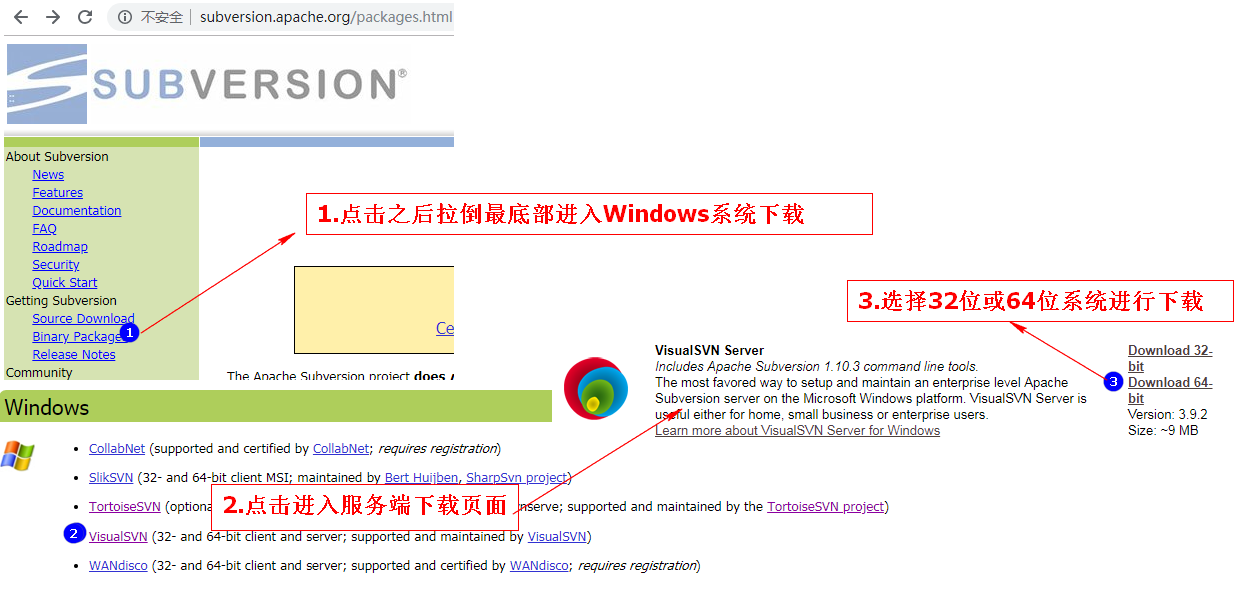
百度经验 VisualSVN Server的安装和使用配置: https://jingyan.baidu.com/article/e6c8503c6eb2a6e54f1a18b1.html
二、客户端下载
1.百度搜关键字:subversion 进入subversion官方网站
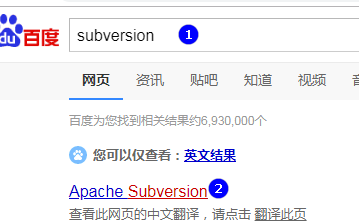
2.进入subversion官方点击Binary Packages(二进制包)点击TortoiseSVN客户端进行下载
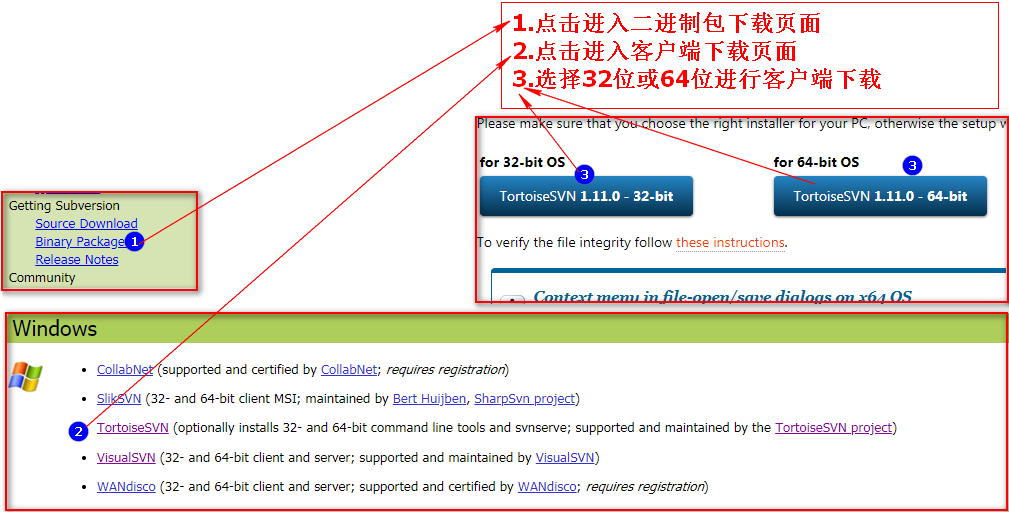
百度经验 TortoiseSVN下载 安装 配置 常用操作 svn教程: https://jingyan.baidu.com/article/219f4bf78454d3de442d3885.html
三、服务端的安装
(一)安装服务器端
1. 先安装VisualSVN-Server-2.6.0.msi
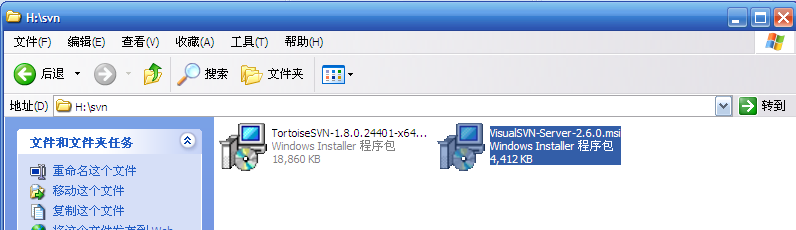
2.点击“next”
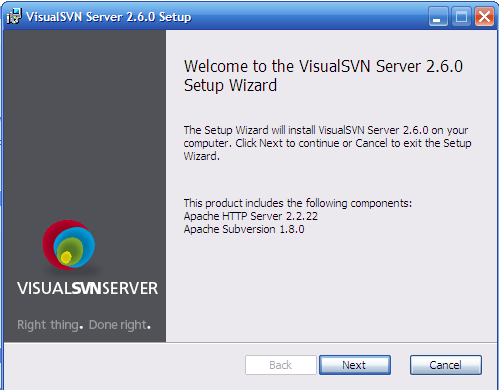
3.勾中“√”在选择“next”
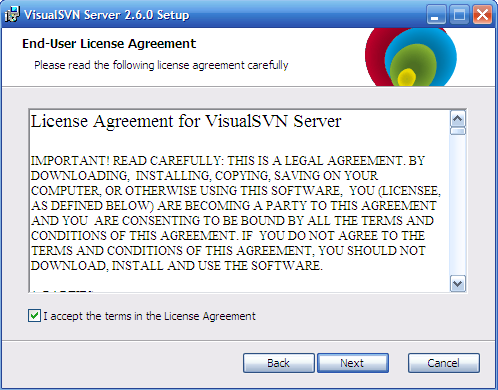
4.此页面为默认选项就行,选择“next”
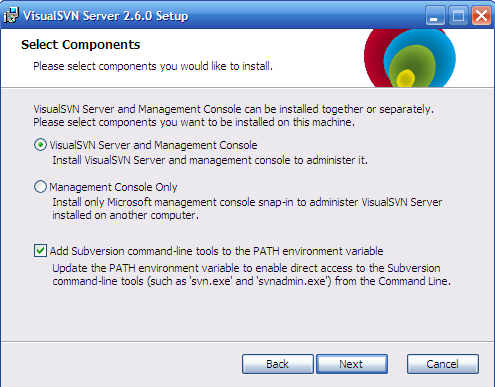
5.点击“Standard Edition”(标准版)
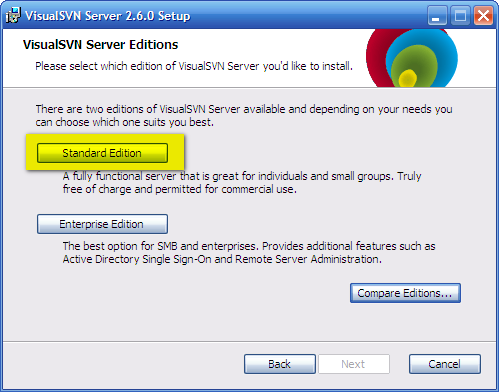
6. 选择“next”
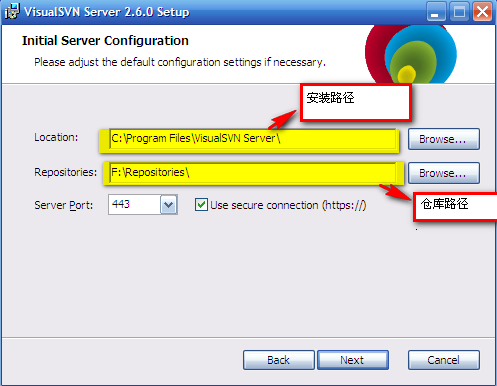
7.
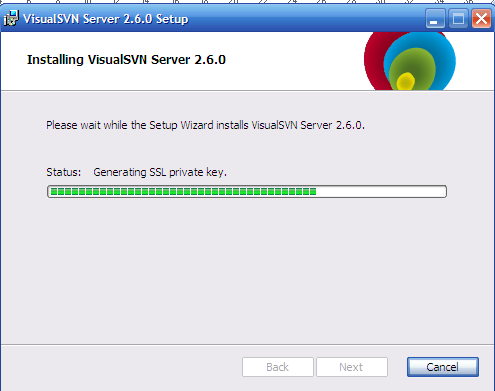
8.点击“finsh”完成安装。
9.
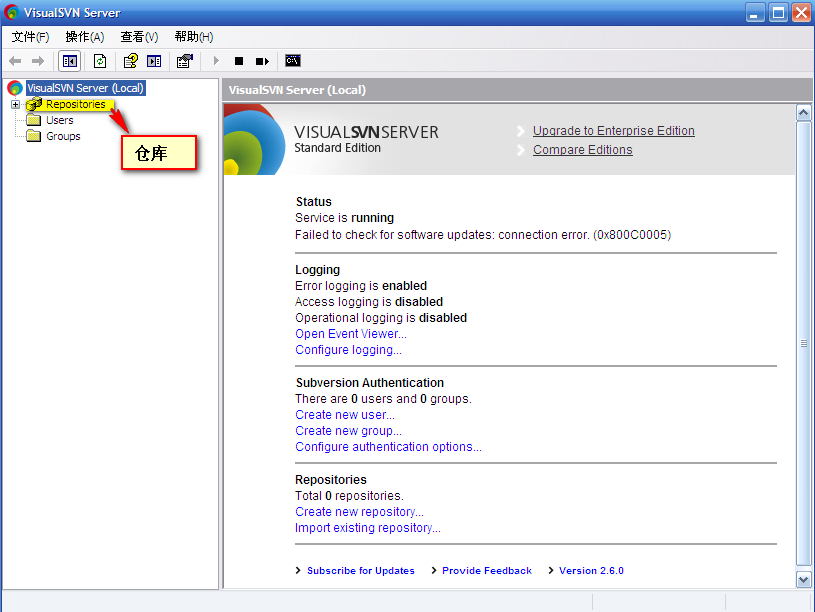
10.选中Repositores --->选中“新建”---->点击“Repository”会弹出窗口:
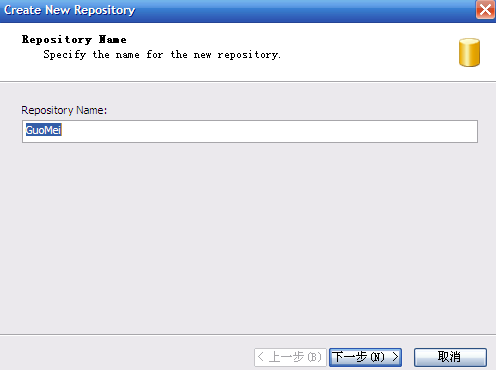
11.
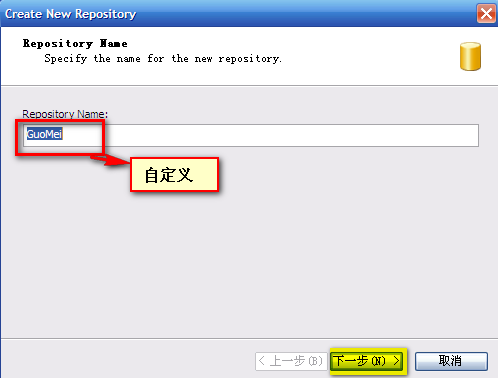
12.
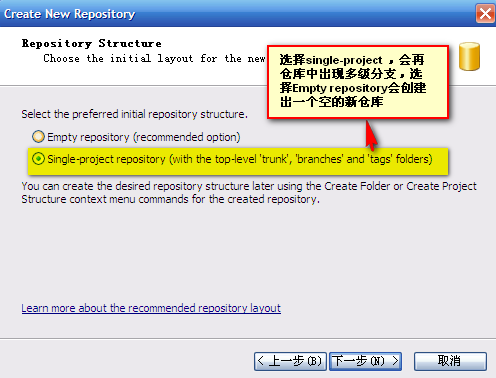
13
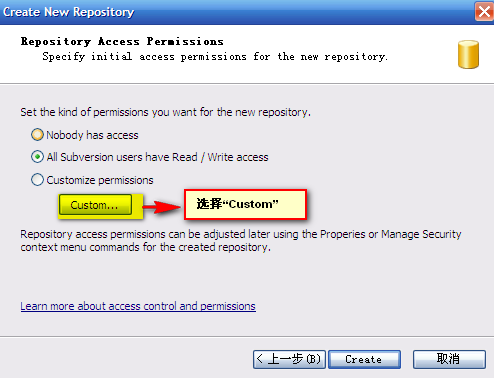
14.
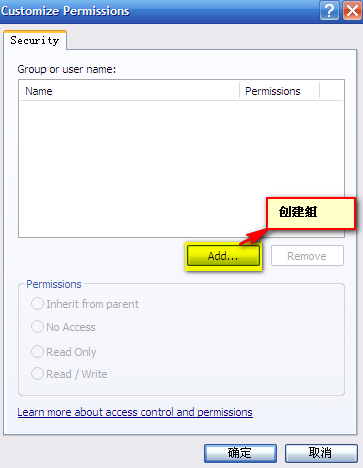
15.
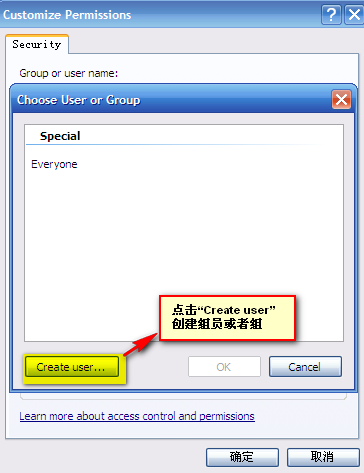
16.
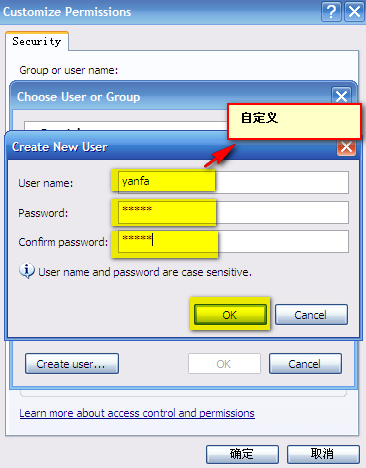
17.
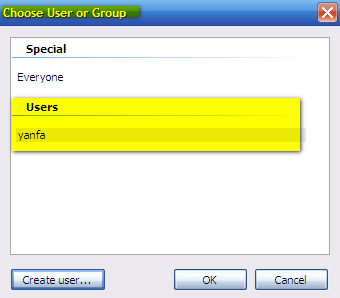
18.点击“ok”
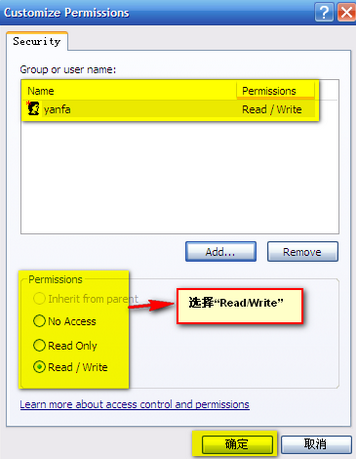
19.
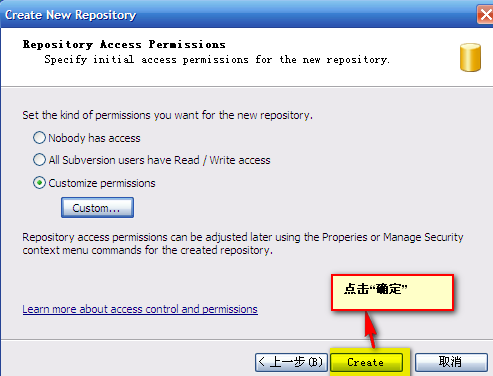
20.
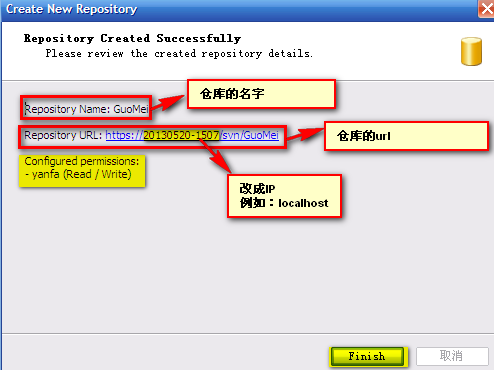
21.
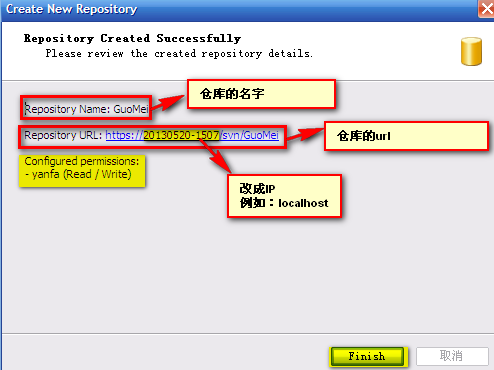
22.
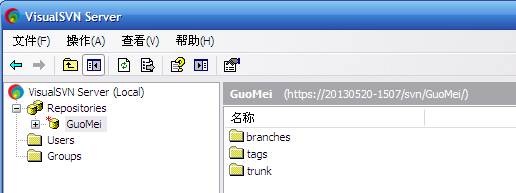
23.service端的使用
创建完user
再创建Group ,再把组员添加到组里面去。
四、客户端的安装
(二)安装客户端
1.安装TortoiseSVN-1.8.0.24401-x64-svn-1.8.0
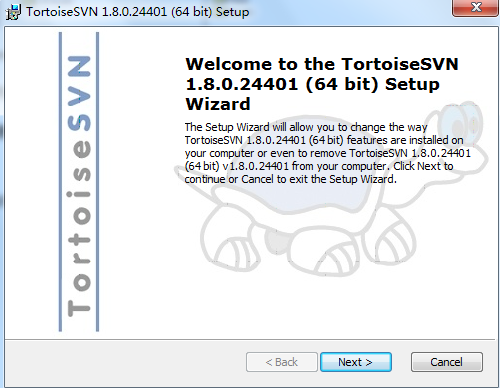
2.
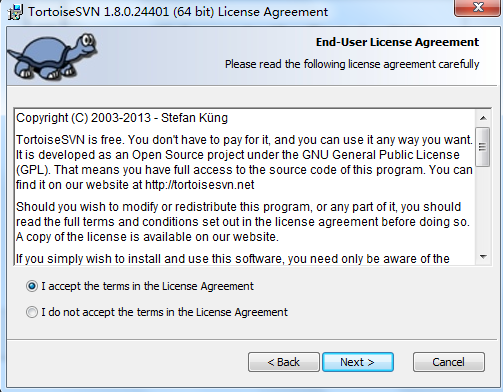
3.
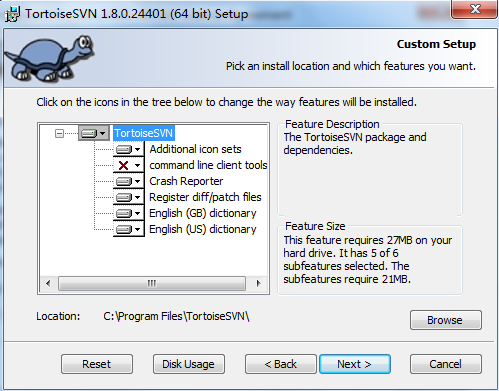
4.
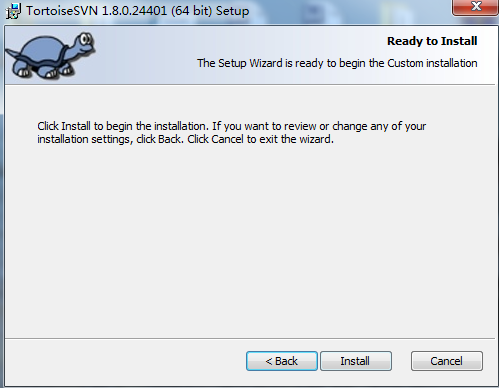
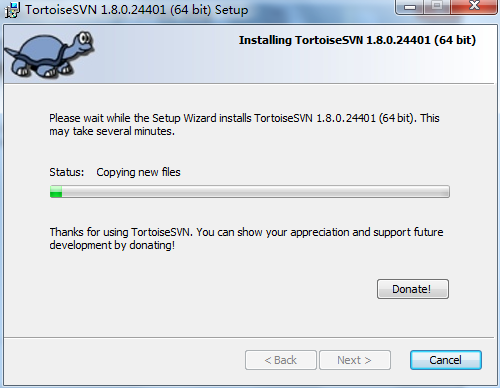
6.点击“finsh”点击安装。
(三)设置eclipse插件的步骤
1.找到“site-1.8.22.zip”解压,然后把里面的文件复制粘贴到Myeclipse安装目录总的dropins文件中去。
2.重启Myeclipse即可
3.选中项目右击找到“Team”中的“Share Project”
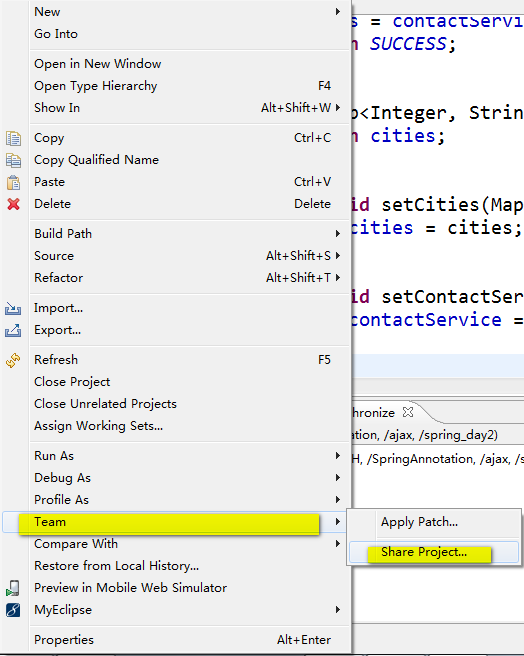
4.弹出窗口,找到SVN,说明插件安装成功。
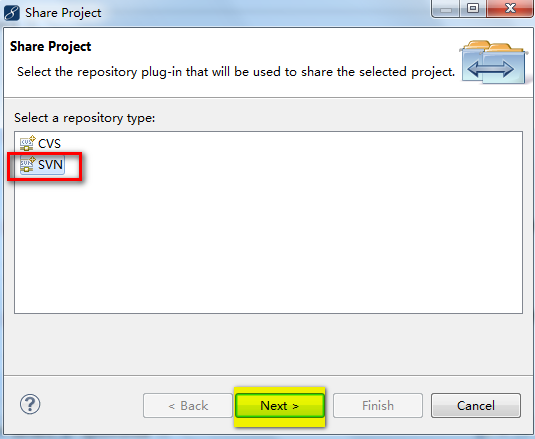
五、windows环境下如何给intelij idea配置SVN
百度经验 windows环境下如何给intelij idea配置SVN: https://jingyan.baidu.com/article/20095761d72164cb0621b45d.html
百度经验 如何使用intellij idea提交svn代码: https://jingyan.baidu.com/article/b2c186c80d81b1c46ff6ff59.html
六、IntelliJ IDEA 使用SVN提交、更新、查看历史版本等操作
注意事项:
1.提交之前必须将本地项目的imi文件以及本地私有文件隐藏 否则其它用户更新之后会将他们自己的私有文件覆盖导致项目启动出错
可参考: https://www.cnblogs.com/awzf/p/9952391.html
2.提交之前必须先更新在提交防止提交冲突